Quando trabalhamos com duas métricas de escalas muito diferentes, por exemplo, faturamento em reais e quantidade de vendas, o gráfico pode distorcer as informações, fazendo com que uma métrica esconda a outra. Portanto, nesse caso, usar um Gráfico com Eixo Secundário no Excel permite visualizar ambas as séries de dados de forma clara, facilitando a análise e a comparação.
Ou seja, esse recurso é muito útil para análises financeiras, controle de desempenho comercial e relatórios gerenciais.
Vamos entender na prática!
Inserindo Gráfico de Colunas no Excel
Observe que, temos alguns registros no Excel de faturamentos e quantidade de vendas do período de janeiro a maio de um determinado ano:
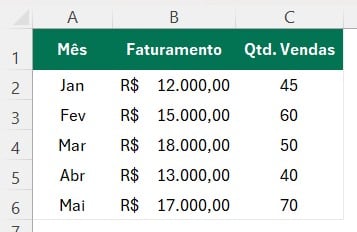
No caso, gostaríamos de criar um gráfico considerando os dois eixos apresentados.
Sendo assim, selecione a tabela de dados, vá na guia de Inserir e clique no Gráfico de Colunas:
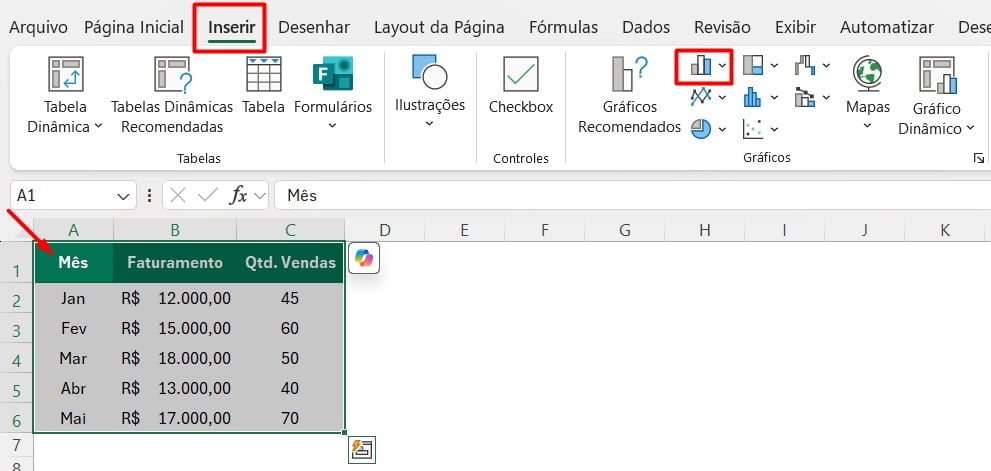
É possível novar que, a métrica de faturamento se sobressai sobre os valores menores da quantidade de vendas:
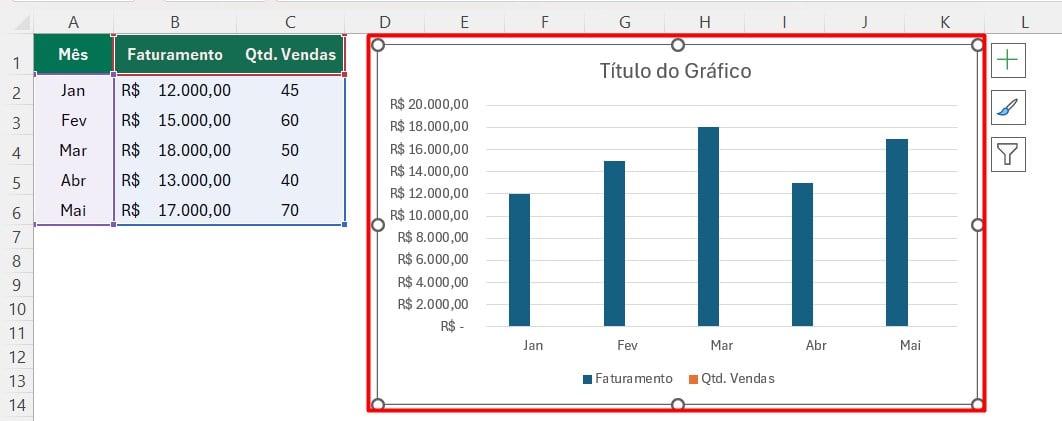
Ativando o Eixo Secundário no Gráfico do Excel
Portanto, vamos precisar usar o eixo secundário para destacar os dois valores da tabela.
Então, clique com o botão direito sobre a tabela e vá em Alterar Tipo de Dados:
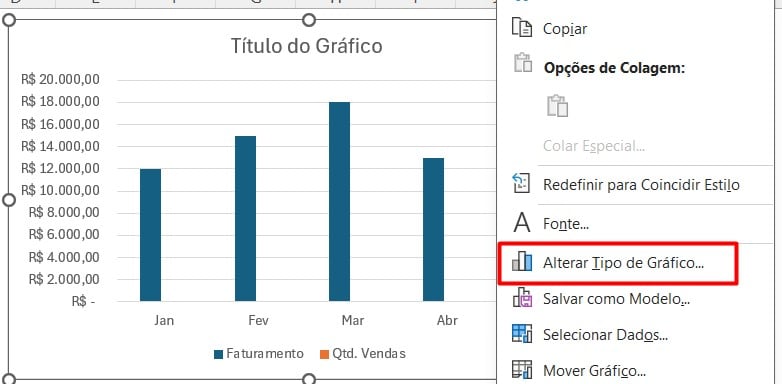
Assim, ao abrir uma janela de configurações, vá em Combinação e altere o Tipo de Gráfico de Qtd Vendas para Linha.
Além disso, marque ele como Eixo Secundário:
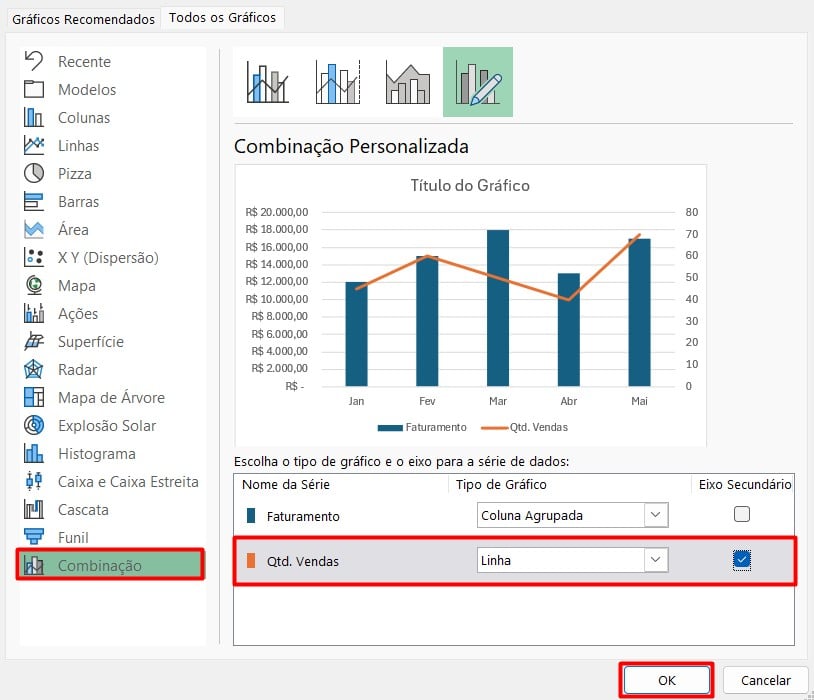
Por fim, teremos o gráfico com o eixo secundário ativado para a comparação de dados:
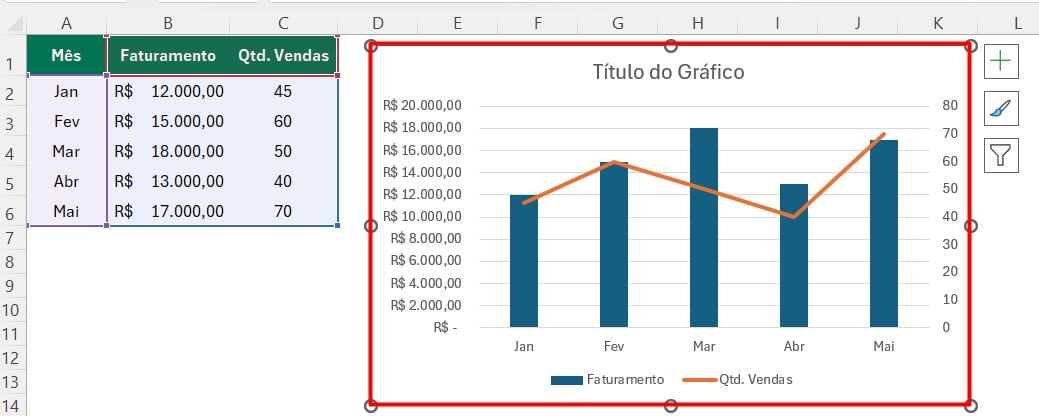
Então, após configurar e personalizar o gráfico de acordo, teremos o resultado abaixo:
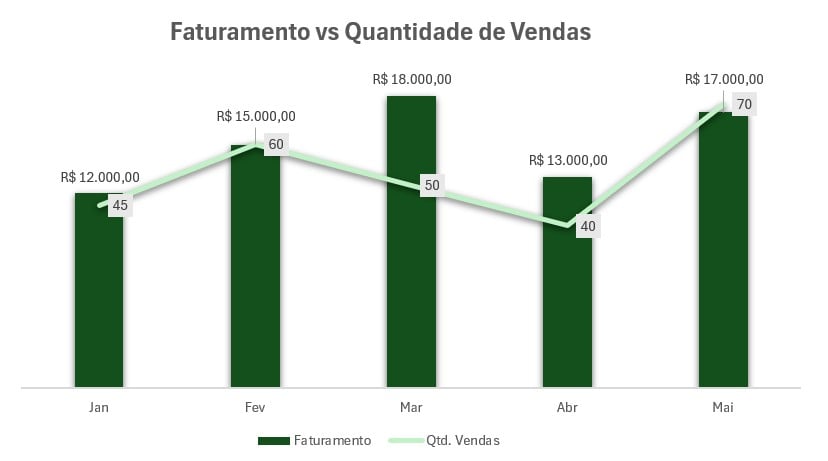
Portanto, com as dicas acima, você conseguirá ativar o eixo secundário em um gráfico do Excel, permitindo visualizar dois conjuntos de dados distintos de forma clara e eficiente.
Curso de Excel Completo: Do Básico ao Avançado.
Quer aprender Excel do Básico ao Avançado passando por Dashboards? Clique na imagem abaixo e saiba mais sobre este Curso de Excel Completo. 






![yt AULÃO DE EXCEL 2025 [Nível Básico] Excel para iniciantes – Passo a passo](https://ninjadoexcel.com.br/wp-content/uploads/2025/06/yt-AULAO-DE-EXCEL-2025-Nivel-Basico-Excel-para-iniciantes-Passo-a-passo-304x170.png)






